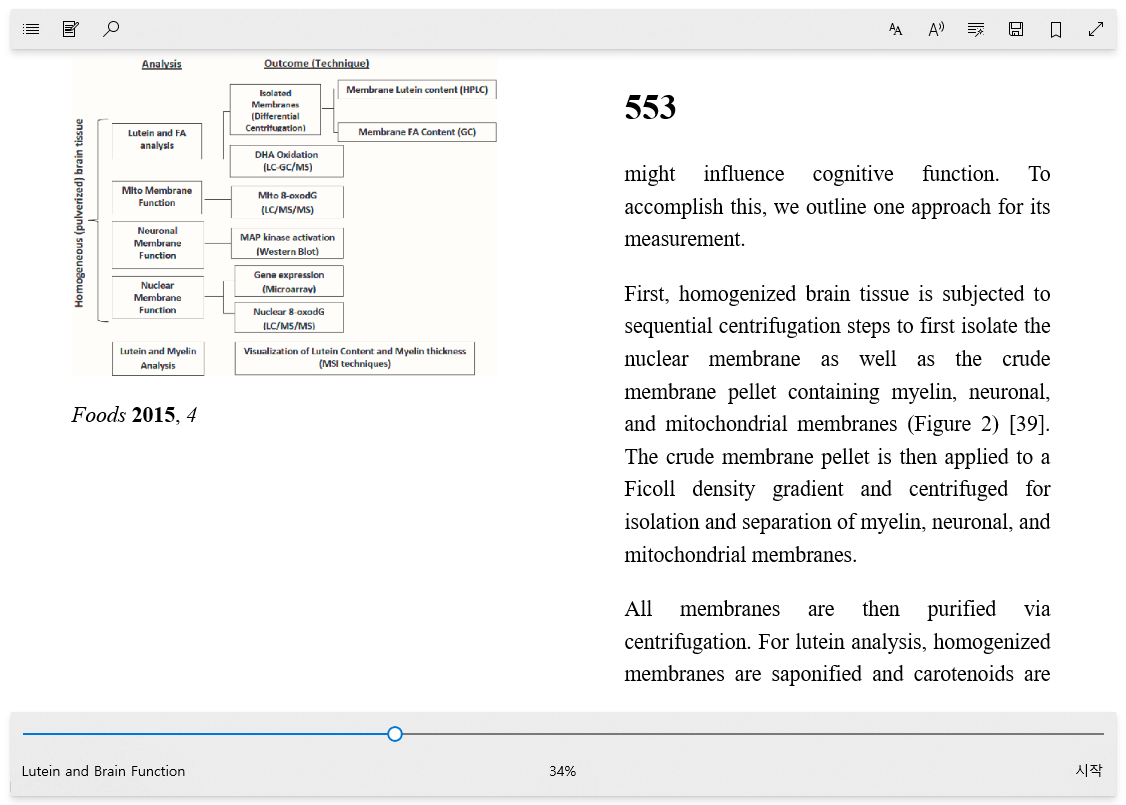PDF EPUB 변환 방법을 알아보겠습니다. EPUB은 전자책 파일로 사용되는 확장자로 스마트폰이나 태블릿 pc 등에서 주로 사용하는데요. 단말기의 크기에 맞추서 변하기 때문에 전자책의 표준 규격으로 사용되고 있습니다.
PDF 문서는 단말기의 크기에 상관없이 원본을 유지하기 때문에 스마트폰, 태블릿 기기에서는 볼때는 확대를 해서 봐야되는 불편함이 있는데요. 그래서 PDF 문서를 단말기 화면 크기에 맞게 변하는 전자책 형식으로 보고싶다면 EPUB 파일로 변환을 해주는게 좋습니다. 그럼 PDF EPUB 변환을 해볼 수 있는 사이트와 프로그램 이용방법을 알아보겠습니다.
PDF EPUB 변환 사이트
convertio 사이트를 통해서 변환이 가능합니다. 다양한 확장자를 변환을 해볼 수 있는 사이트로 접속을 해주신 이후에 변활할 PDF 파일을 올려주면 됩니다.
From Computer를 클릭해서 불러오면 되고요. 드롭박스, 구글 드라이브, URL을 통해서도 업로드를 해볼 수가 있습니다.
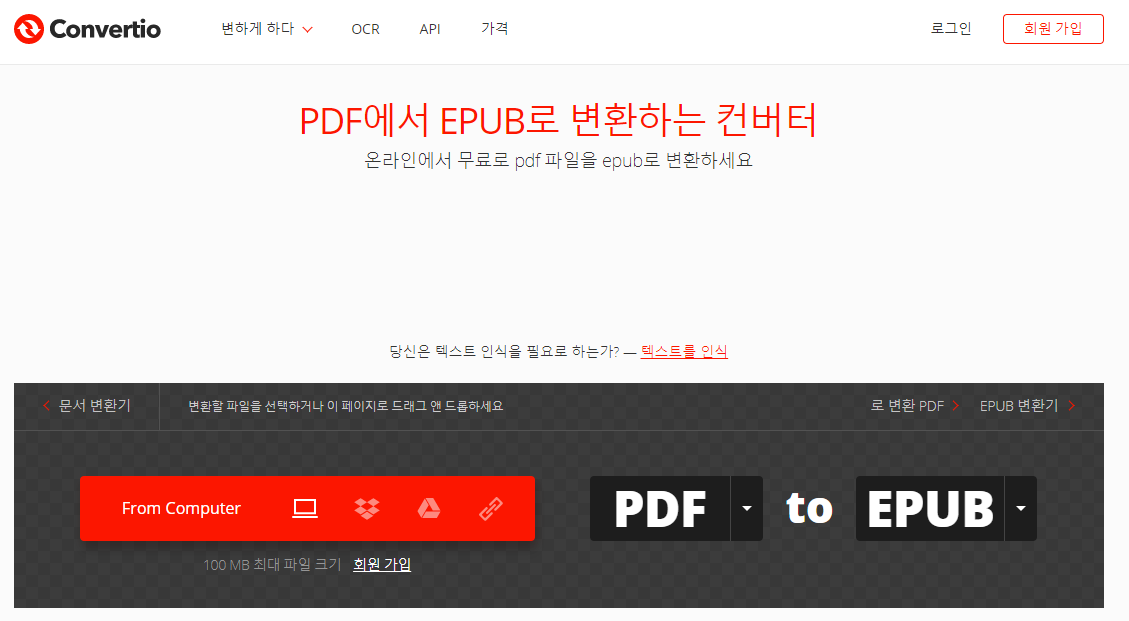
▼ 최대 100MB까지의 파일을 업로드 할 수 있다고 하고요. 이후에는 변환할 확장자를 선택해볼 수가 있고요.
epub으로 선택하고 변환이 가능합니다. 해당 페이지로 접속하면 epub으로 기본설정으로 되어있어서 별도로 설정을 안해줘도 됩니다. 그리고 Convert의 변환 버튼을 클릭해주시면 됩니다.
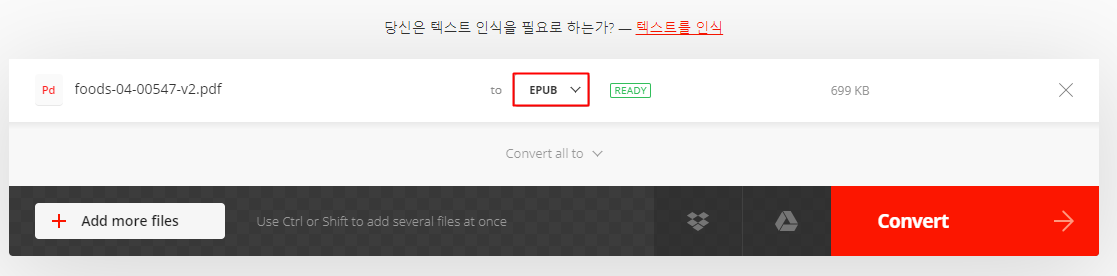
▼ 몇초간의 소요시간이 걸리고요. 파일 용량에 따라서 차이가 소요시간의 차이가 있을 수 있습니다.변환이 진행되고요. 모두 완료되면 다운로드를 클릭해서 epub 파일을 받아볼 수가 있습니다.

▼ 기존의 PDF 파일과 변환된 EPUB 파일이 생긴것을 확인할 수가 있는데요.
epub 파일은 별도로 뷰어를 통해서 열 수도 있지만 pc에서는 기본적으로 엣지 브라우저를 통해서 열어볼 수가 있습니다.
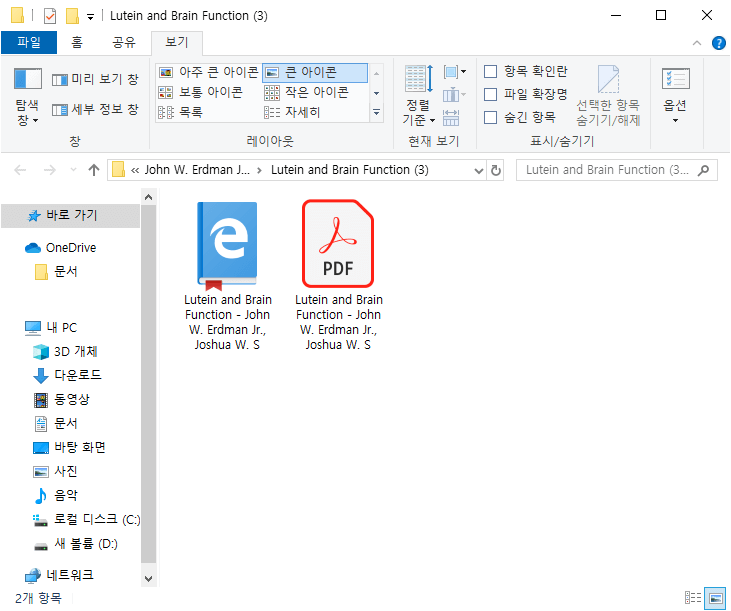
calibre 프로그램
두번째로는 프로그램을 통해서 변환을 하는 방법을 알아볼텐데요. calibre라는 프로그램을 이용할 수가 있습니다.
해당 사이트로 이동을 해주신 이후에 Download calibre 를 클릭해서 다운로드 받고 설치를 진행해 주시면 됩니다.
calibre 사이트에서는 윈도우 버전 외에도 맥OS나 리눅스, 포터블 버전도 받아볼 수가 있습니다. 설치가 모두 완료되면 프로그램을 실행을 해주시고요.
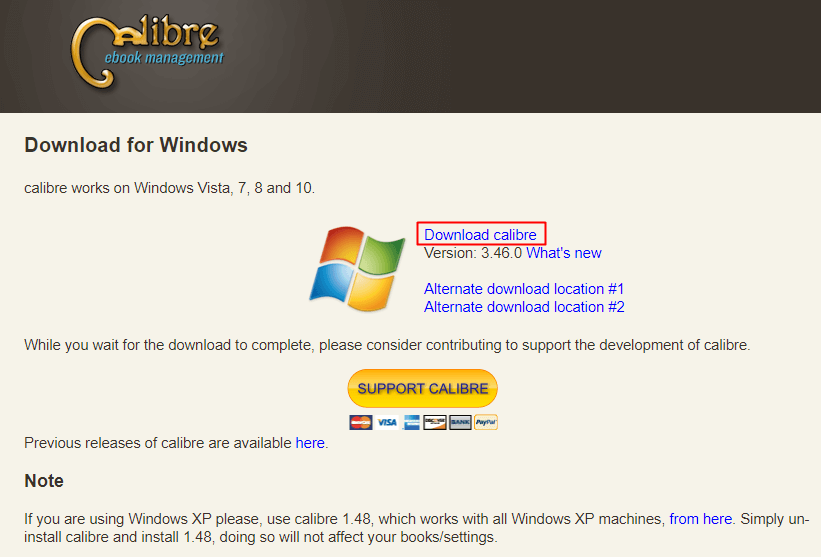
▼ 상단 메뉴에 보이는 첫번째에서 책추가를 클릭해주고요. 변환할 PDF 파일을 업로드해줍니다.
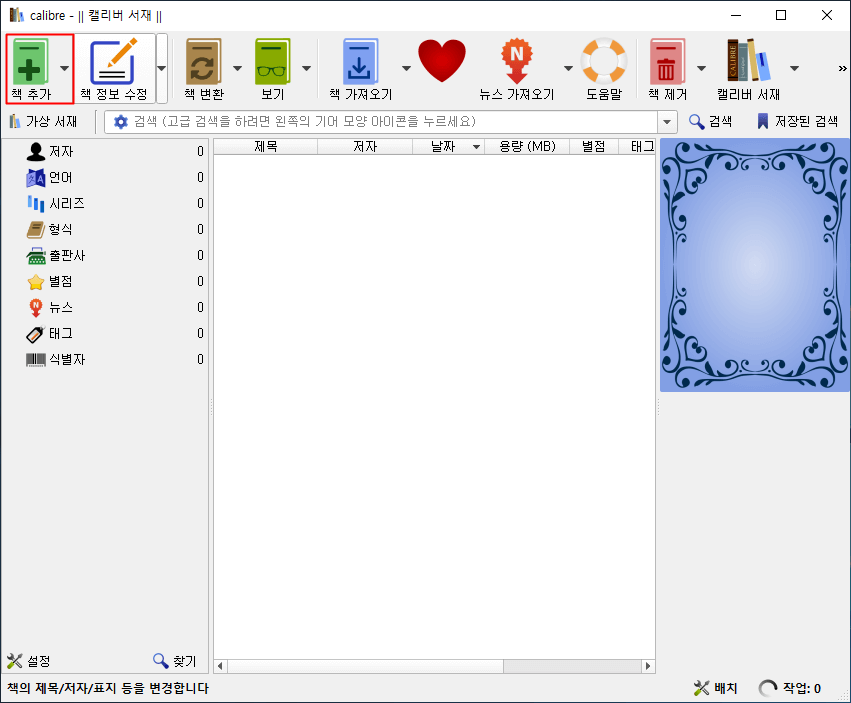
▼ 책을 추가하게되면 오른쪽에 책의 표지가 보이고, 프로그램의 리스트 목록에 뜨게 되는데요. 책을 선택을 하고 메뉴에서 책 변환을 클릭해주시면 됩니다.
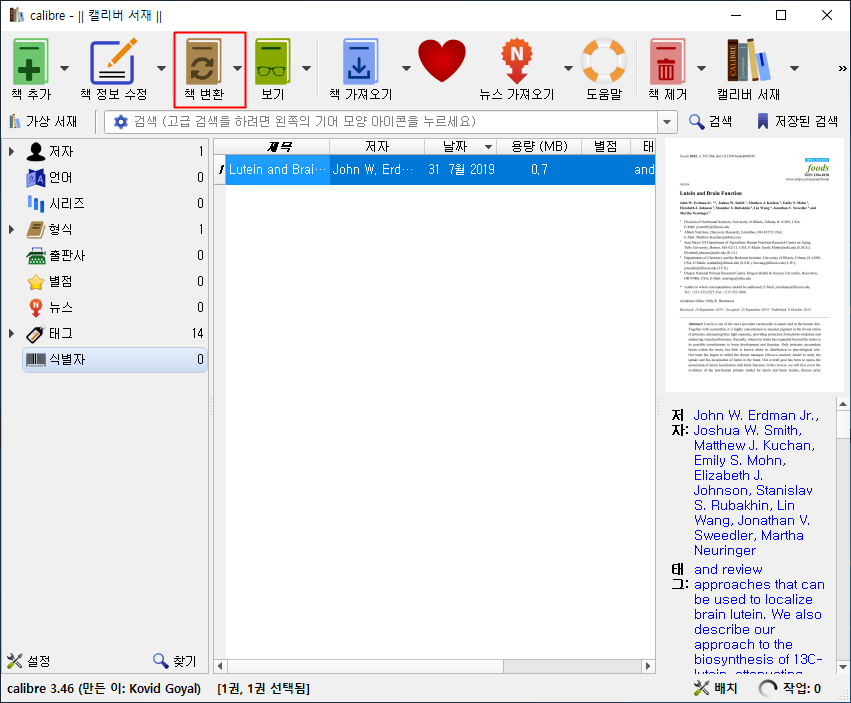
▼ 새창이 뜨게되면 오른쪽 상단에서 변환할 확장자를 선택이 가능합니다. 출력 형식에서 epub을 선택을 해주시면 되고요. 확인을 누르면 변환이 진행됩니다.
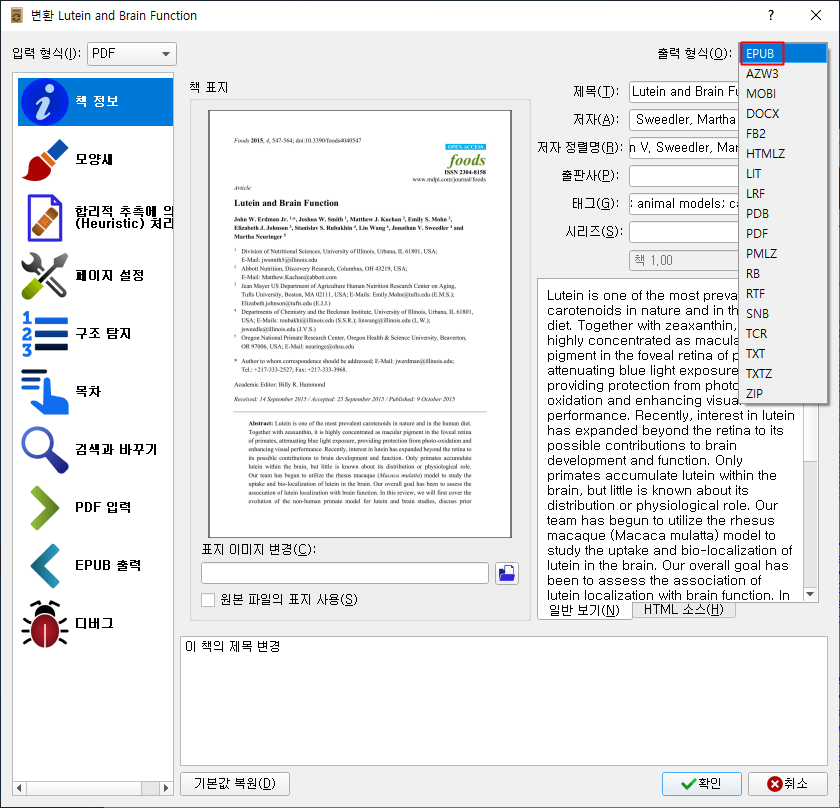
▼ 우측 하단에 작업이 0이 되면 모두 완료됬다는 것이고요. epub 파일을 열어볼 수가 있습니다. 해당 파일이 있는 폴더를 열기 위해서는 목록에서 변환파일을 우클릭후에 담고 있는 폴더 열기를 하면 열어지게 됩니다.
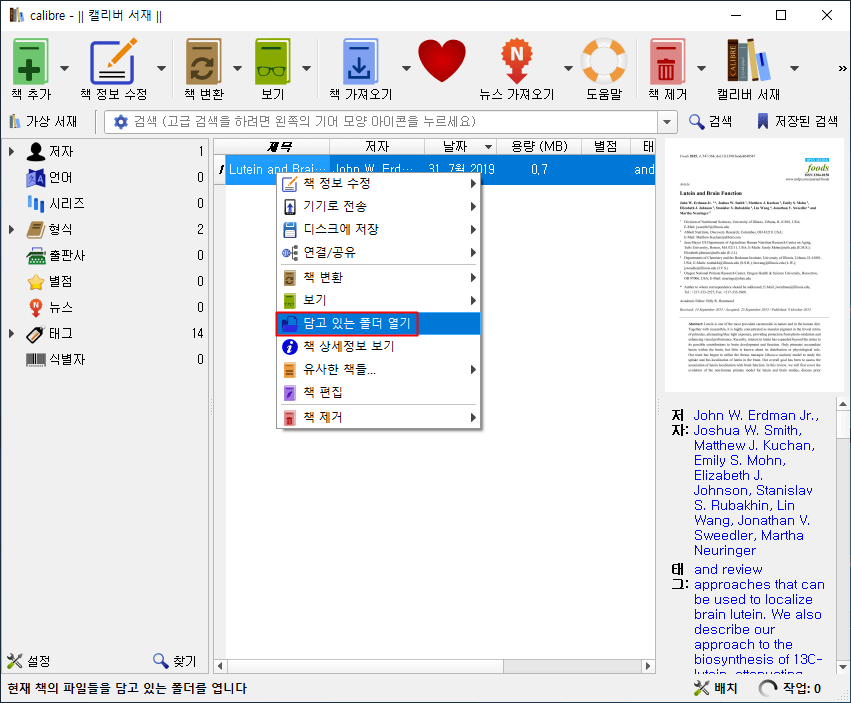
▼ EPUB 파일을 엣지 브라우저를 통해서 실행해 보았는데요. epub 문서의 경우에는 화면 창 크기를 조절하게되면 1페이지나 2페이지로 나눠지거나 텍스트와 이미지가 창 크기에 맞춰서 자동으로 변화되기 때문에 보기 편리합니다.